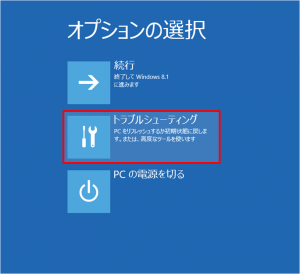ノートパソコンのネットワーク名 ( SSID ) が検出されない
東芝ノートパソコンの無線LANのONができない。つまり無線LAN接続設定ができない
無線LANがつながらない場合の確認<Windows(R)7>
対応策を試して再起動とかを試したがだめ。お客様のお話ではもともと会社で使用してたパソコンなので詳細不明。
有線では設定変更して使えるようにしました。無線 LAN ON/OFF(有効/無効) が ONにはなっているが有効になっていない模様。物理的に故障の可能性もあるので外付けの無線アダプタをご案内させていただく。
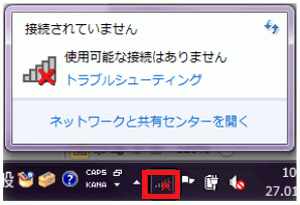
後で確認するとだいだい対応としてはこんな感じのようです
1.< PC 側 > デバイスマネージャー上で、無線 LAN ネットワークドライバー が正常に動作しているか確認する。 [デバイスマネージャー] – [ネットワークアダプター] の無線 LAN デバイスに黄色い [!] マークが付いていたり、デバイス名が見当たらない場合は、正常に動作していません。
2.無線 LAN ON/OFF(有効/無効) スイッチが ON になっているか確認する。 無線 LAN の LED ランプがオレンジ色に点灯している場合は、オフ状態です。スイッチを押して白色または青色に切り替えます。
3.システム BIOS で無線 LAN 機能が有効になっているか確認する。
4.WLAN AutoConfig サービスが [開始] されているか確認する。 [スタート] → [コンピューター] を右クリックで [管理] を起動します。 [サービスとアプリケーション] 配下の [サービス] を展開します。 WLAN AutoConfig サービスをダブルクリックして [状態] 列を [開始] に変更します。
5.無線 LAN アクセスポイントと PC の間の距離、電波的な障害物を確認する。
6.無線 LAN ネットワークアダプターのハードウェア故障により、電波が届かない場合がある。
windows8.1のセーフモードの出し方
先日eset セキュリティからMcAfeeに入れ替え作業をしていたのですが
windows8.1環境下からESET(イーセット)セキュリティをプログラムの
アンインストールから削除して再起動すると延々ループして起動しない現象が起こりました。
復元かけて1日前の状態に戻しましたが念のため再度ESETを削除してみても同じ現象
ホームページを確認しましたら
”他社製ウイルス対策ソフトなどがインストールされている状態で、ESET製品をインストールしてしまった場合などには、OSが正常に起動できなくなることがあります。 その場合は、セーフモード(※)にてWindowsを起動し、ESET製品をアンインストールしてください。”
と記載があります。単純に削除しただけなんですがなぜなのか。まあとりあえずセーフモードで削除していきましょう
1.キーボードの[Windows]キー+[I]キーを押します。
2.画面右側に「設定」画面が表示されるので、「電源」をクリック後、[shift]キーを押しながら「再起動」をクリックします。
3.コンピューターの再起動が開始されるので、「オプションの選択」画面が表示されるまで待ちます。
4.「オプションの選択」画面が表示されたら、「トラブルシューティング」を選択します。
IPv6 IPoE接続について WRC-1750GSV
たまたまIPv6 IPoEの設定が有りましたので設定方法をご案内します
環境として ONU(終端装置)---WRC-1750GSV(無線ルーター)--スマホ
IPV6とはこれまでの光接続は、PPPoE方式が一般的で、
混雑してくると遅くなるなど時間帯によっても速度遅延が発生していましたが、
IPoE方式のIPv6接続では、速度遅延を解消し、従来の接続に比べ高速化を実現しています。
まあ夜とか混雑してた地域なんかは解消しますよって言ったところでしょうか
ONUとルータを繋ぎます。
繋いだら動作モードを念のため確認します。

WRC-1750GSVの設定ですが今回はパソコンを使って設定していきます。スマホなんかでもできるようですが
まず
1.PC のブラ ウザーを開き、以下のページを開きます。パスワード設定が出てくようでしたら任意のものを入れてください
http://192.168.2.1/
2.設定画面のHOME画面が表示されますので、 右下の
「 か ん た ん セットアップ 3 」を 選 択しま す
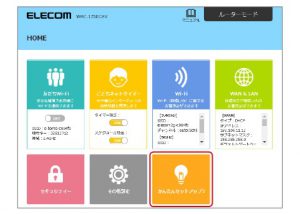
3.「管理アカウント設定」画面が表示されますので、 ログインIDとパスワードを入力し、「適用」を選 択します
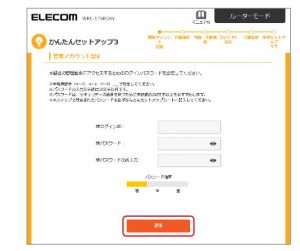
百十四のインターネットバンキング
百十四銀行のインターネットバンキングがリニューアルされ再設定が必要になります
114銀行のメリットしましては
思いつくのは
1.地元でありATMがたくさんあり便利(口座持ってる人が多い)
2.支店間の振り込みも無料で便利
3.通帳の繰り越し新規発行もATMでしてくれる(最近知りました)
ほかにもあると思うのですが結局のところ私の場合スマホで入金確認に使うだけですが
(旧インターネットバンキングをご利用いただいていたかたは、「初回登録」は不要です)
今までご利用していた方は
まず最初に今まで通り契約者番号とパスワードを入れます
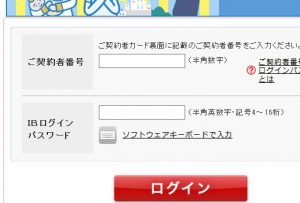
ログイン画面から「ご契約者番号」、 「 I B ロ グ イ ン パ ス ワ ー ド 」を
ご 入 力 の うえ、ログインいただくと、「ダイレクト パスワード」の
登録画面が表示されま すので、画面にしたがってご登録してください
ダイレクトパスワードは、数字4桁を入れます、
あと「Eメールアドレス未登録」のお知らせが出ますので
メールアドレスを入れて登録します。
ご契約者カードの指定された番号を入力します。

2回目以降はログイン画面から「ご契約者番号」、 「 I B ロ グ イ ン パ ス ワ ー ド 」を入力すれば今まで通りご利用できます
mcafeeを使ってみた
セキュリティソフトmcafeeを数か月間に安く購入したので使ってみました
メーカー製PCによく入っていてなんか処理が遅いのはこれではないのかと
思ってみましたが全くはずれのようです、普通に使えます。パソコンのスペックだったり
WINODWSが更新しているときとかはどっちにしろ重たいようです
台数も制限ないので助かります。
あとはwindows10メジャーアップデートでなにもなければってところでしょうか
中継器を置くことによって2FのWi-Fi内蔵テレビも
鉄骨のお宅で1Fに無線ルーターを置いているのですが離れの1F部屋は電波弱いか繋がらない
2Fの寝室にあるWi-Fi内蔵テレビも電波が来てない模様、なんとかnetflexを見たいと、、、。
有線LANが確実だけど中継器で何とかできないかとご相談
今回はWEX-1166DHPSでやってみることに

WEX-1166DHPSを選択していただき
まず説明書通りに
1.「AUTO/5GHz」スイッチを「AUTO」にし、WEX-1166DHPSをコンセントに挿します。
2.WPSボタンを約2秒以上押し続け、WPSランプが点滅したのを確認します。
3.親機側の無線LANのAOSS/WPSボタンを押して接続するだけです。
「親機接続ランプ」と「WPSランプ」が点灯すれば中継器の設定は完了です
あとは設置場所ですが階段付近に2か所コンセントがありましたのどちらも試してみて
2Fへの電波状態がいいほうのコンセントを選択、特に問題なく完了しました。
親機のSSIDを引継いでくれてますので設定いらずで、使い勝手はよろしいかと思います。
個人的には環境さえ良ければお勧めいたします。
豪華な賞品がもらえる?偽サイト情報
まずなんだか。ホームページが出てきて
「おめでとうございます!
Googleをお使いのあなた!
本日の無料iPhone X、iPad Air 2、Samsung Galaxy S6のいずれかの当選者に選ばれました。
OKをクリックして景品をお受け取りください。そうしない限り別のユーザーに当選権が移行します」
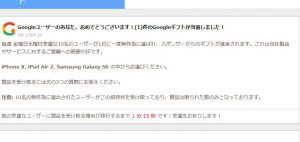
とポップアップがでます。グーグルさんからのプレゼントではなく、詐欺サイトと思われます
表示されたページのアドレスには「winmoreprize.com」というドメインが表示されていることが特徴のようです、私が見たURLは「winmoreprize.com/in/n23/?pid=111#」ですが、表示に利用されるURLは頻繁に変更されているようです。お気を付けください。内容は下記のような表示です。
絶対にクレジットカード情報やID,パスワードとか入力しないように
--------------------------------------------------------
| Googleユーザーのあなた、おめでとうございます!(1)件のGoogleギフトが当選しました! 7月 275月 24 |
毎週 金曜日水曜日 幸運な10名のユーザーが1日に一度無作為に選ばれ、スポンサーからのギフトが進呈されます。これは当社製品やサービスに対するご愛顧への感謝の印です。
iPhone X, iPad Air 2, Samsung Galaxy S6 の中からお選びください。
賞品を受け取るには次の3つの質問にお答えください。
注意: 10名の無作為に選出されたユーザーがこの招待状を受け取っており、賞品は限られた数のみとなっております。

メモ イグニスの時計訂正の仕方
しかし非常に暑いです。日々屋外の作業の方はお疲れ様です。
ところで今の車(イグニス)に乗って1年たちましたが微妙に時計が数分遅れて不便です。

設定の仕方は
1.運転ハンドル右に下記のようなスイッチが有りますのでinfoスイッチを何回か押すと何も表示されてない画面が出ます
2.12.52の時間表示が点滅するまでinfoスイッチを長押し
3.点滅したらプラスマイナスで時間を調整します
4.infoスイッチを短く押します。分の設定にすすみます。再度プラスマイナスで設定します。設定が終わりましたらinfoスイッチを押せば完了となります。

平成30年7月豪雨緊急災害支援募金(Yahoo!基金)
西日本を中心とした記録的な大雨により、多くの被害が出ています。
近県で大きな災害となり川の近くに住んでるわたくしも他人ごとではありません。
ほんの少しですがポイントがありましたので寄付させていただきました。
早くいつもの生活に戻れるように
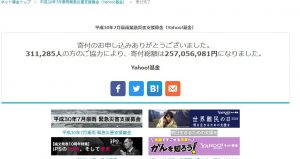
PCでLINEにログインできませんでした
「LINE」に「PCでLINEにログインできませんでした」とiphoneに連絡が来ました。
基本パソコンでログインした記憶もなくそもそもパソコンからのアクセスもOFFにしていたはず。
おそらく第三者が自分のLINEアカウントに不正ログインをしようとしている状況です。
5回ほど通知が来ましたので複数回ログインを試してるようです。。機械でしょうけど
PCでLINEにログインできませんでしたと通知されたときは
まずLINEの「設定 > アカウント」にある「ログイン許可」をオフにします。それでログインはできません。
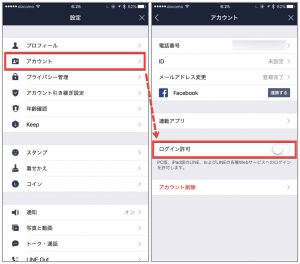
あとメールアドレス、パスワードも変更しておいてもいいかもしれません。